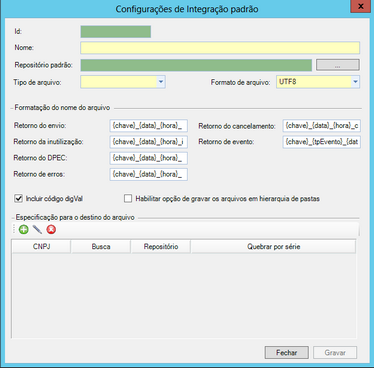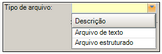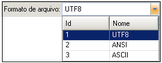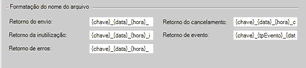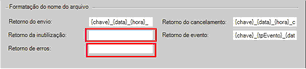Cadastrar Integrações Baseadas em Arquivo
1. Pré Requisitos: |
Não há.
2. Configuração: |
•Acesse o menu Iniciar> Programas> NDDigital> e-Connector Settings.
•No menu principal do e-Connector Settings, clique em  .
.
•À direita da tela, escolha a opção Integração Baseada em Arquivo. Clique em  , então a tela abaixo será exibida:
, então a tela abaixo será exibida:
▪Nome: Digite o nome de exibição para a Integração.
▪Repositório Padrão: É o diretório onde serão armazenados o retorno de todos os documentos. Selecione o diretório desejado através do botão ![]() . A tela abaixo será exibida:
. A tela abaixo será exibida:
Após selecionar, clique no botão OK.
▪Tipo de Arquivo: Formato em que será salvo o arquivo de retorno (TXT ou XML).
▪Formato de Arquivo: Formato correspondente à codificação dos arquivos (UTF8, ANSI e ASCII).
A configuração dos demais campos é opcional. Em seguida, clique em  .
.
Campos Opcionais:
▪Formatação do nome do arquivo: nome que será dado aos arquivos de retorno do envio, retorno da inutilização, retorno de erros, retorno de evento. O nome do arquivo pode receber três parâmetros para diferenciá-lo, são eles: chave de acesso {chave}, data de envio {data}, hora de envio {hora} o tipo de evento {tpEvento} é o parâmetro utilizado somente para retorno de eventos. Também é possível utilizar uma literal no final ou no início desses arquivos.
Exemplo: para arquivos de envio no final colocar _env, arquivos de inutilização _inut, arquivos de erros _erro, arquivos de evento _evt.
Configuração de integração baseada em arquivo os campos são opcionais, caso o cliente deseje não receber algum tipo específico de arquivo de integração, basta salvar sua configuração de nomenclatura em branco.
▪Habilitar opção de gravar os arquivos em hierarquia de pastas: Quando marcada, irá criar subdiretórios dentro do repositório padrão, com a nomenclatura de <ano>\<mês>\<dia>. Caso a opção não estiver marcada, todos os arquivos serão gravados diretamente no diretório do Repositório Padrão.
▪Especificação para o diretório do arquivo: A especificação de destino do arquivo deve ser utilizada quando houver a necessidade de separar os arquivos de retornos. Para realizar a separação dos arquivos é possível utilizar o CNPJ que se encontra na chave de acesso dos documentos.
Para configurar um parâmetro de separação, basta clicar em ![]() , a tela abaixo será exibida:
, a tela abaixo será exibida:
▪Valor: Onde deverá ser cadastrado o CNPJ da empresa.
▪Busca: Utilizado para informar ao sistema que a busca pelo CNPJ deve ser Exata (quando o valor cadastrado estiver completo), ou Parcial (quando o valor cadastrado corresponder apenas uma parte do CNPJ).
▪Repositório: Onde deve ser indicado o diretório em que arquivos separados serão salvos. Caso não seja encontrado o CNPJ cadastrado, será utilizado o diretório padrão.
▪Quebra por série: caso seja necessário, também poderá ser feita a separação dos documentos utilizando a série, que faz parte da chave da nota.
Após digitar os dados necessários, clique em Aplicar.
•Para utilizar Integração Padrão durante a criação de um Job NFC-e, selecione a DLL NDDigital.eForms.Connector.DefaultIntegration.dll que se encontra em <Diretório de Instalação do Produto> \Connector\Connector Service. •É possível configurar mais de uma integração baseada em arquivo, seja utilizando o mesmo diretório, ou diretórios diferentes, desde que as integrações possuam nomes distintos. Após finalizar todas as configurações, clique em |